¿Cómo Grabar AIFF a CD Fácil y Rápidamente?
Por Manuel Gonzalez • 2025-10-13 15:18:35 • Soluciones
AIFF es un tipo de extensión de archivo que garantiza un gran audio sin comprimir. Es como los archivos WAV al respecto. Aunque ocupa mucho espacio, puedes estar seguro de que nunca vas a necesitar tus archivos de audio, por desgracia, al igual que el archivo WAV. AIFF no es compatible con numerosos programas. Por lo tanto, cuando necesites grabar AIFF a CD de audio, debes ser realmente creativo. Sigue el artículo a continuación para conocer todas las estrategias que puedes utilizar para copiar tu audio AIFF en un CD.
- Parte 1. ¿Por Qué Es Necesario Convertir Archivos AIFF a CD?
- Parte 2. La Mejor Forma de Convertir AIFF a CD de Audio en Windows / Mac
- Parte 3. ¿Cómo Grabar AIFF a CD con iTunes?
Parte 1. ¿Por Qué Es Necesario Convertir Archivos AIFF a CD?
AIFF significa Audio Interchange File Format, fue creado por Apple para poner datos de audio de calidad superior. AIFF se creó como formato local para sistemas Mac. De naturaleza no comprimida, no hay pérdida de datos ni de calidad en el formato AIF; sin embargo, ocupa mucho espacio de almacenamiento. Si quieres hacer una copia de seguridad de esos archivos .aiff y del almacenamiento de tu computadora, es una buena opción copiar los archivos .aiff a CDs.
Parte 2. La Mejor Forma de Convertir AIFF a CD de Audio en Windows / Mac
Wondershare UniConverter es un freeware accesible para dispositivos Windows y Mac. Además de convertir a cualquier formato de audio y video, puede funcionar como grabador de CD, lo que permite grabar AIFF en CD sin perder calidad. Es compatible con los formatos de audio más reconocidos, por ejemplo, MP3/WAV/M4A/M4B/FLAC, etc. Las funciones avanzadas que ofrece Wondershare Free Video Converter son muy sencillas de utilizar en el proceso de conversión de AIFF a CD, lo que lo convierte en el mejor convertidor en la actualidad.
Wondershare UniConverter - El Mejor Convertidor de Video para Mac/Windows
-
Ofrece diversos formatos y soporta la conversión de AIFF a CD y muchos otros formatos de archivos de audio, video e imagen.
-
Edita y recorta tus archivos de audio y video.
-
Soporta y mantiene archivos de video y audio de alta definición.
-
Sistemas Operativos Soportados: Windows 10/8/7/XP/Vista, macOS 11 Big Sur, 10.15 (Catalina), 10.14, 10.13, 10.12, 10.11, 10.10, 10.9, 10.8, 10.7.
Pasos para utilizar Wondershare UniConverter para convertir AIFF a CD:
Paso 1: Descarga e instala Wondershare UniConverter y selecciona la opción de grabación de CD.
Descarga e instala Wondershare UniConverter para convertir AIFF a CD en tu PC, haz clic en Caja de Herramientas > Grabador de CD en la pantalla, e inserta un CD virgen.

Paso 2: Añade los archivos .aiff en el grabador.
Para seleccionar el archivo de audio desde la computadora, haz clic en el icono + y se abrirá el explorador de archivos. Se pueden añadir varios archivos desde la misma opción. Todos los detalles de los archivos añadidos, se muestran en la pantalla. Desde aquí puedes reproducir, comprobar y eliminar los archivos.

Paso 3: Convertir música a CD.
Una vez que todos los ajustes se hacen, como se mencionó anteriormente, haz clic en el icono Grabar para empezar a grabar las canciones en CD fácilmente. Puedes comprobar el tamaño del archivo y el almacenamiento en la parte inferior. Un mensaje de éxito aparecerá una vez que la conversión se haya completado.

Parte 3. ¿Cómo Grabar AIFF a CD con iTunes?
iTunes mide AIFF algo mejor que Wondershare DVD Creator. Para empezar, no se mantendrá como un archivo AIFF. Se convertirá a ALAC (el formato de extensión de archivo de audio sin pérdidas propio de iTunes.) No es algo terrible, sino más bien algo que conviene recordar mientras te enseñamos cómo puedes proceder para copiar AIFF en CD a través de iTunes.
Pasos para usar iTunes para grabar AIFF en CD:
Paso 1: En primer lugar, arrastra y suelta los archivos AIFF en iTunes y espera a que se conviertan. Cuando finalice, podrás reproducirlo desde tu biblioteca de iTunes. A continuación, para copiar este AIFF a CD, tendrás que incluirlos en una lista de reproducción. Haz una Nueva Lista de Reproducción eligiendo el audio, haz clic con el botón derecho y selecciona las opciones dadas. Añadir a Lista de Reproducción > Nueva Lista de Reproducción.

Paso 2: Cuando la Lista de Reproducción esté lista, selecciona la pestaña: Archivo > Grabar Lista de Reproducción en Disco.
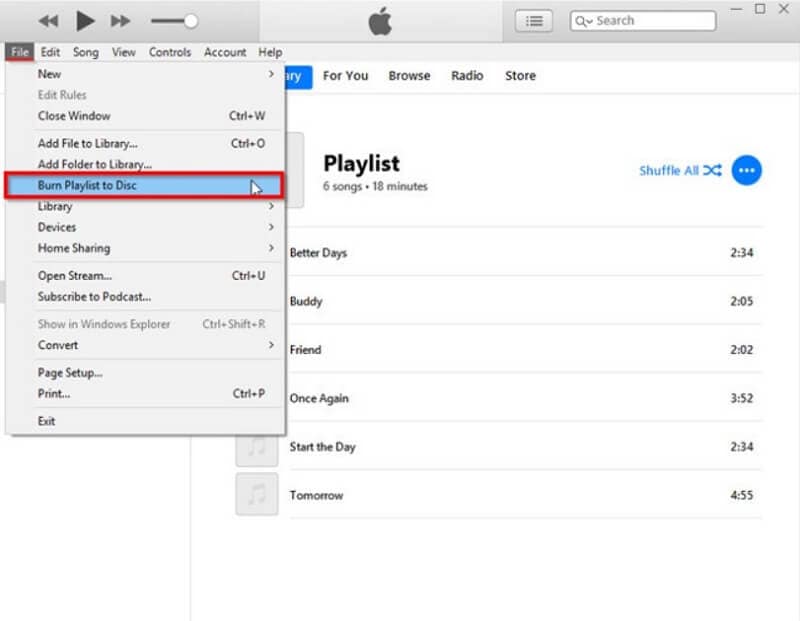
Paso 3: Ve a la ventana de Configuración y selecciona una de las siguientes opciones:
- Velocidad Preferida: Selecciona la velocidad que más te convenga. La velocidad más alta puede resultar en una pérdida potencial de calidad de audio.
- Formato de Disco: Selecciona el Formato de CD de Audio para copiar AIFF a CD.
A continuación, haz clic en la opción Grabar para iniciar la conversión de AIFF a CD una vez realizados los ajustes.
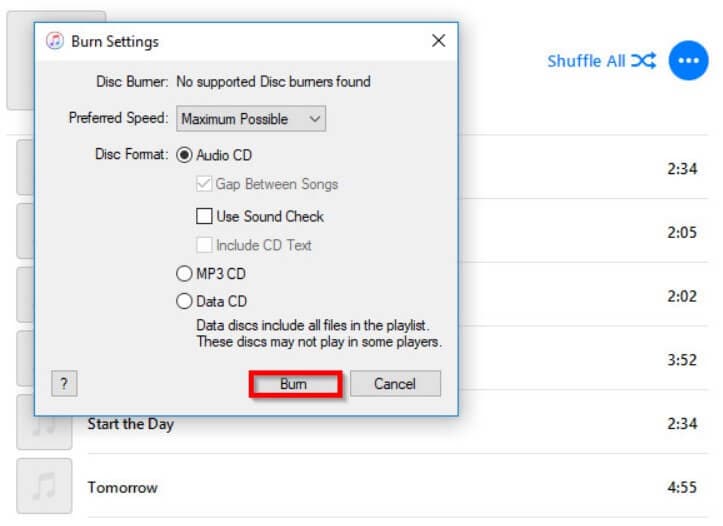
Manuel Gonzalez
staff Editor